Lav dit eget logo i 2024 med Canva ⇛ En simpel guide
At få lavet et logo til sin virksomhed behøver slet ikke være så omfattende som før i tiden, hvor eneste mulighed var at hyre en grafiker til at lave det i Photoshop. Nu kan du selv gøre det. Følg med i denne guide og find ud af, hvordan du gør.
Indledning
Med udviklingen af den digitale verden, er der kommet flere og flere udbydere, der tilbyder forskellige former for digitale produkter. Det er dermed også blevet lettere end nogensinde at skabe dit eget professionelle logo uden at skulle hyre en grafisk designer. Med online værktøjer som Canva kan du designe et logo, der repræsenterer din virksomhed eller brand, på bare få minutter. I denne guide vil jeg gå igennem, hvordan du kan bruge Canva til at lave dit eget logo i 2024.
Læs også: Lav din egen hjemmeside i WordPress
Hvad kan Canva?
Canva er en online designplatform, der tilbyder en bred vifte af designværktøjer og skabeloner, der gør det nemt for selv den mest uerfarne bruger at lave professionelle designs. Fra visitkort til præsentationer og nu også logoer, Canva har det hele.
Canva er en ideel løsning for små virksomheder eller enkeltpersoner, der ønsker et professionelt design uden at sprænge budgettet. At hyre en grafiker kan være dyrt og tidskrævende. Canva, derimod, er brugervenligt og tilbyder en række gratis skabeloner, der kan tilpasses til dine specifikke behov. Det giver dig fuld kontrol over dit design og mulighed for at foretage ændringer, når du har behov for det. Med Canva kan du også eksperimentere med forskellige designelementer, før du træffer en endelig beslutning, hvilket sparer både tid og ressourcer. Det er en omkostningseffektiv, fleksibel og praktisk løsning.
Skal vi snakke sammen?
Er du nysgerrig på et potentielt samarbejde med mig, så tag endelig kontakt til mig.

Nyttige genveje
Din guide til at lave et logo i Canva
Trin 1: Opret en Canva konto
Først og fremmest skal du oprette en konto i Canva. Det er gratis og tager kun et par minutter. Du klikker blot på “Tilmeld dig” i øverste højre hjørne og følger de få trin, der er.
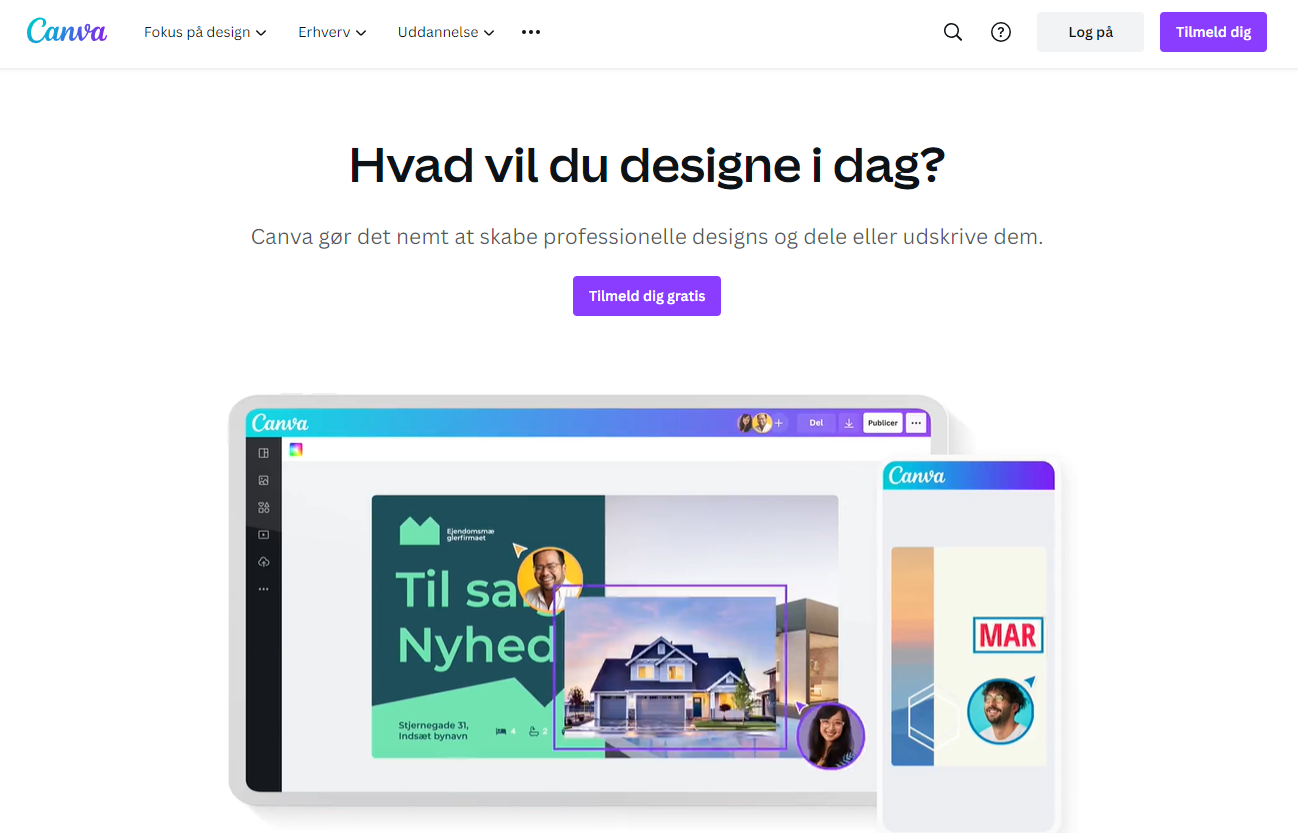
Trin 2: Vælg en skabelon eller start fra bunden
Når du er logget ind, kan du vælge fra en række foruddefinerede logo-skabeloner, eller du kan starte fra bunden med et tomt lærred.
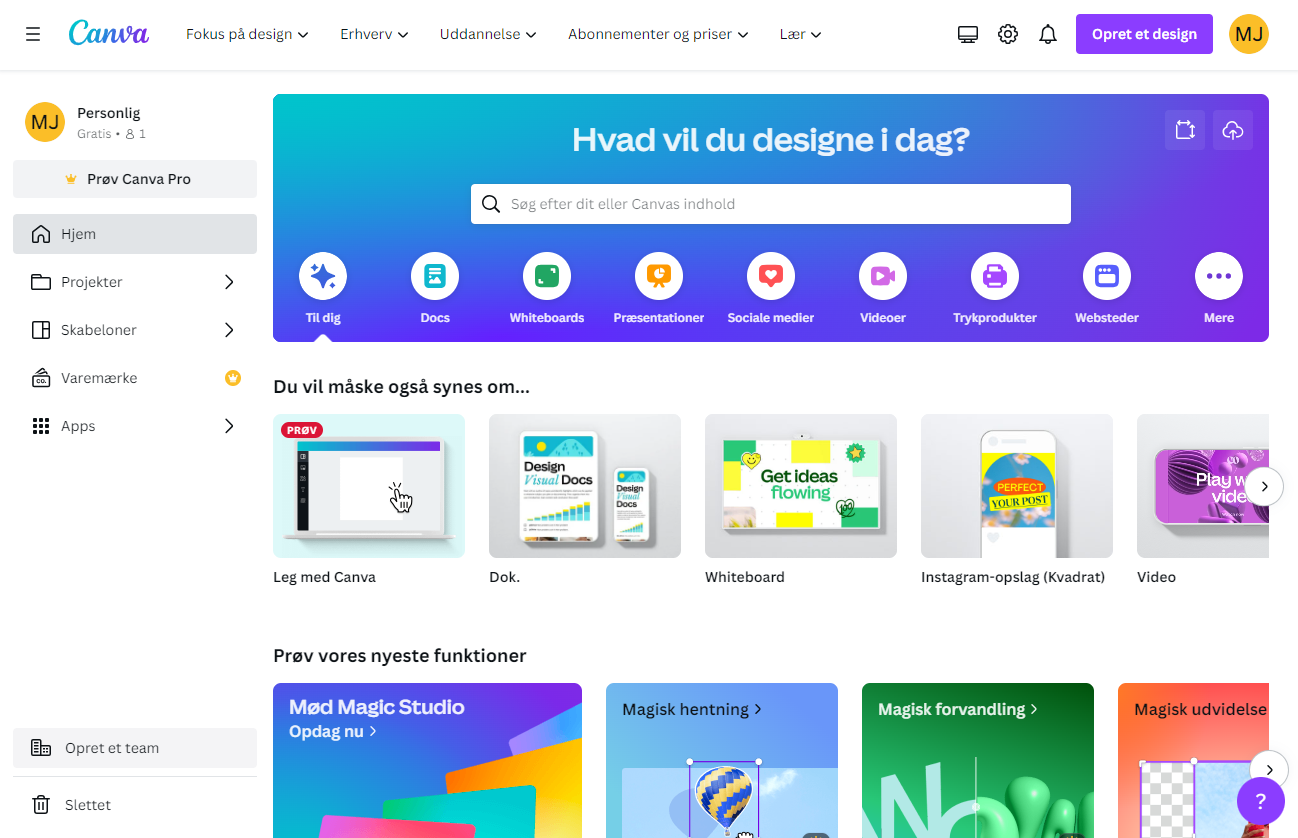
Trin 3: Tilpas dit design
Brug Canva’s drag-and-drop interface til at tilføje elementer som tekst, billeder og ikoner til dit logo. Du kan også tilpasse farver, skrifttyper og layout for at matche din virksomheds branding.
Jeg har i nedenstående billedeeksempel blot valgt den første mulighed ved skabelonvisning. Herefter har jeg i mulighederne til venstre fundet nogle ikoner og teksttyper, som jeg synes var passende for det udtryk, som jeg ledte efter.
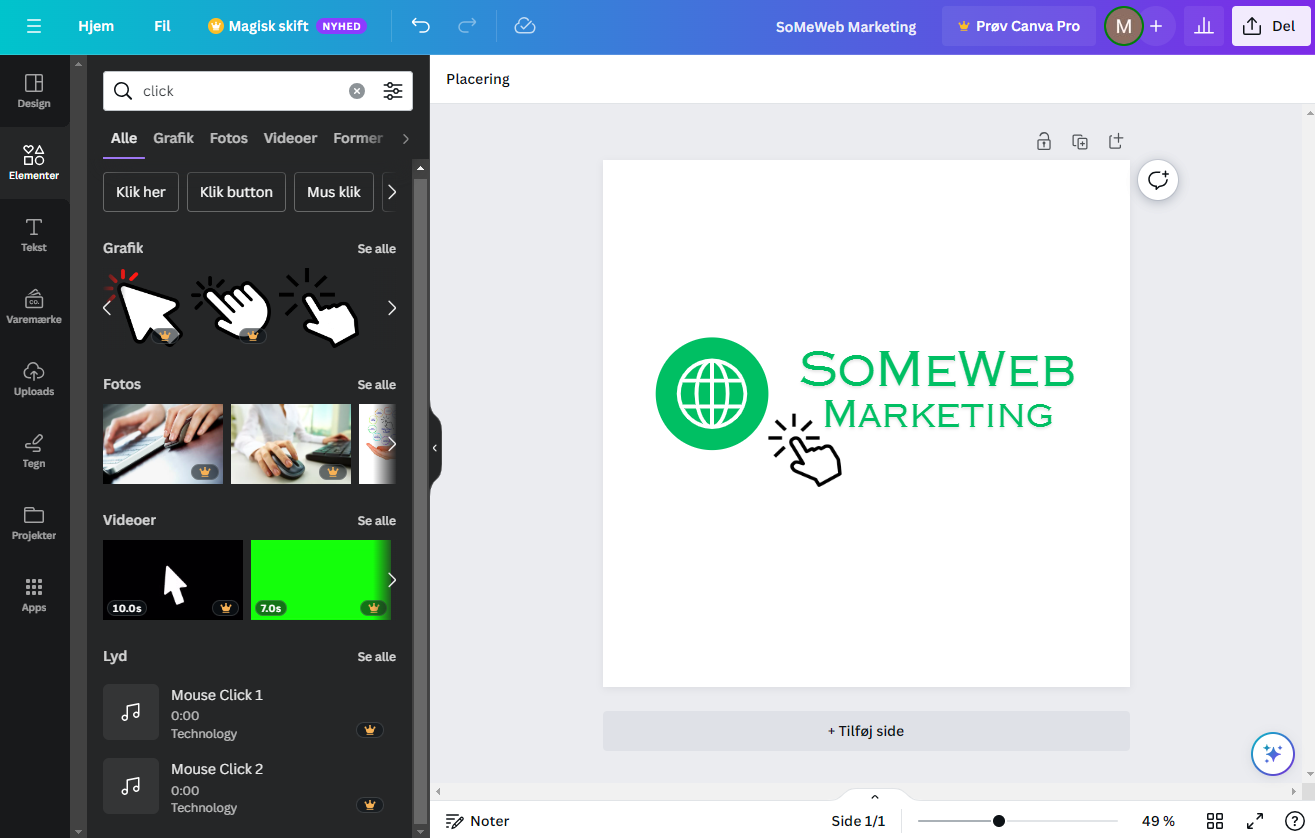
Det tog maksimalt 15 minutter at lave det logo ved at søge på nogle figurer, finde en skrifttype og vælge farve.
Trin 4: Download dit logo
Når du er helt tilfreds med dit logo, kan du downloade det i forskellige formater som PNG, JPG eller PDF.
Det gør du i øverste højre hjørne, hvor der står “Del”. Herefter klikker du på “Download” og vælger ønsket format og størrelse på filen, som du downloader. Standardindstillingerne er oftest fine at bruge, så du behøver ikke spekulere for meget over dette.
Når du har klikket på “Download” vil dit nye logo blive downloadet, så du kan bruge det der, hvor du nu har planlagt at bruge det.
3 hurtige tips når du skal lave dit eget logo
- Brug Canva’s farvepalet til at finde farver, der komplementerer hinanden.
- Overvej at bruge Canva’s premium ikoner og billeder for et mere unikt og professionelt look.
- Less is more. Hold dit design simpelt for bedst at formidle dit brand.
Nu er du godt klædt på til at lave et lækkert logo til din virksomhed.
Opsummering -> Nu kan du lave dit eget logo
At lave dit eget logo behøver ikke at være en kompliceret eller tidskrævende proces. Med Canva kan du nemt og hurtigt designe et professionelt logo, der passer perfekt til din virksomhed eller brand.
Jeg håber, at du fandt denne artikel brugbar, så du nu kan spare udgiften til din grafiske designer og selv lave dit logo. Rigtig god fornøjelse.
Se andre blogindlæg som dette
Sådan opretter du en emailadresse til dit domæne
Opret email adresse med eget domæne ⇛ Sådan gør du Skab et professionelt udtryk i din digitale kommunikation med en...
Sådan bruger du en søgeordsanalyse til at lægge en strategi for dit content
Sådan bruger du en søgeordsanalyse til at lægge en strategi for dit contentI dette blogindlæg vil jeg dykke ned i,...
Sådan bruger du sociale medier til at drive trafik til din hjemmeside
Sådan bruger du sociale medier til at drive trafik til din hjemmesideI dette blogindlæg kigger vi nærmere på, hvordan...
Lokal SEO ⇛ Sådan får du flere kunder i din fysiske butik
Sådan bruger du lokal SEO til at få flere kunder i din fysiske butikHar du en fysisk butik, hvor lokale kunder besøger...
Hvad er linkbuilding?
Hvad er linkbuilding?Vil du til tops på Google, så må du ikke glemme at arbejde med linkbuilding på din hjemmeside....
Sådan opretter du den perfekte Google Ads kampagne
Sådan opretter du den perfekte Google Ads kampagneSkal du selv til at prøve kræfter med Google Ads, så vil dette...
Om mig
Jeg hedder Mikkel Jul, og jeg er grundlæggeren og ejeren af SoMeWeb. De sidste 10 år har jeg som webdesigner hjulpet mere end 100 små og mellemstore virksomheder med at blive synlige online via en ny hjemmeside og online marketing.
Kan jeg hjælpe dig?
Kontakt mig via kontakformularen og lad mig høre, hvordan jeg kan hjælpe dig.